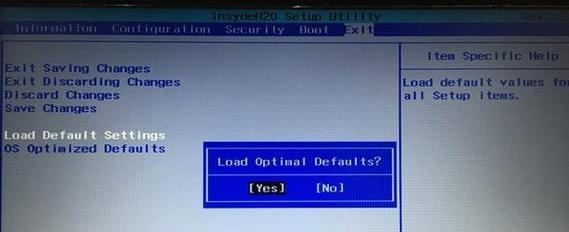在现代社会中,计算机已经成为人们工作和生活的必备工具。而在使用计算机的过程中,有时候我们需要重新安装操作系统以获得更好的性能和使用体验。本文将为您介绍使用U盘安装联想系统的简单步骤,让您轻松完成操作系统的安装,提高计算机的运行效率。

选择合适的U盘
我们需要选择一个合适的U盘来进行系统安装。推荐选择容量不小于8GB的U盘,并确保U盘没有重要数据,因为安装系统会将其格式化。
下载联想系统镜像文件
接下来,您需要从联想官方网站或其他可靠来源下载适用于您的计算机型号的联想系统镜像文件。确保下载的文件是官方提供的,并且与您的计算机型号完全匹配。

准备U盘启动盘
使用专业的U盘启动盘制作工具,将下载好的联想系统镜像文件写入U盘。制作过程中,请确保选择正确的U盘,并注意备份U盘中的数据,因为制作过程会格式化U盘。
设置计算机启动顺序
将U盘插入计算机后,重启计算机。在联想计算机启动时按下对应的按键(通常是F12或者Del键)进入BIOS界面,然后将启动顺序设置为U盘优先。
重启计算机并开始安装
完成设置后,保存更改并退出BIOS界面。计算机将重新启动,并从U盘启动。进入系统安装界面后,按照提示进行操作,选择安装联想系统的相关选项。
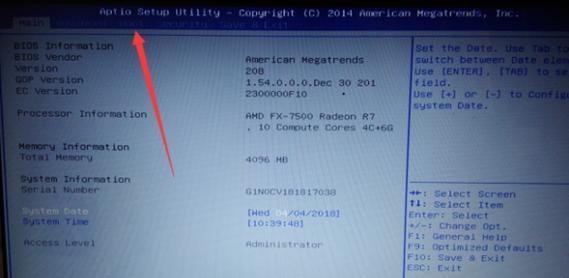
接受许可协议并选择安装方式
在安装过程中,您需要接受许可协议并选择安装方式。通常情况下,我们推荐选择“自定义安装”以便您能够更好地控制系统的安装和分区。
选择安装目标分区
根据您的需要,选择一个适当的磁盘分区作为系统的安装目标。请注意,安装系统将会清除该分区上的所有数据,请提前备份重要文件。
等待系统安装完成
一旦您确定好了安装目标分区,点击“下一步”按钮开始系统安装。此时,您只需要耐心等待,直到系统安装完成。
完成最后的设置
系统安装完成后,您需要根据提示进行最后的设置,如设置用户名、密码等。请确保输入正确的信息以便后续正常使用计算机。
更新系统和驱动程序
安装完成后,建议您立即进行系统和驱动程序的更新。这样可以确保您的计算机拥有最新的功能和修复了可能的漏洞。
安装常用软件
除了更新系统和驱动程序外,您还可以根据自己的需要安装其他常用软件,如办公软件、浏览器等。
恢复个人数据和设置
如果您之前备份了个人数据和设置,现在可以恢复它们了。这样可以让您的计算机在新系统下继续使用以前的配置。
优化系统性能
安装完系统后,您可以进行一些优化操作,如清理垃圾文件、关闭不必要的自启动程序等,以提升计算机的性能。
设置安全防护
为了保护计算机安全,建议您安装杀毒软件和防火墙,并及时更新其病毒库和规则。
使用U盘安装联想系统的教程
通过本文的教程,您已经了解了使用U盘安装联想系统的详细步骤。希望这些内容能够帮助您成功安装联想系统,提升计算机的性能和使用体验。记得按照指引进行操作,并注意备份重要数据,祝您安装顺利!